windows 10 內建郵件軟體設定教學
每一版本的windows,
都會附贈許多實用的軟體,
email也是常用軟體之一,
設定的方法也越來越簡便,
實用與否,
實際用看看就知道
windows 10 內建郵件軟體設定教學
1.
打開郵件軟體,
不同於以往,
此版軟體比較美觀
2.
因為範例是設定PChome 的mail,
所以選擇 ” 其他帳戶 “,
請根據不同的email帳號,
選擇不同的帳戶類型
3.
填入電子郵件地址,
顯示的寄件者名稱,
以及登入信箱的密碼
4.
以往要設定一堆smtp ,pop3,
現在自動幫你設定好,
馬上就能進去
閱讀郵件的畫面如下,
設定步驟很簡單,
馬上就能用
若自動設定無法正常使用的話,
可在帳號上按右鍵,選擇 帳戶設定
接著找到 變更信箱同步設定
點選 進階信箱設定
可在此檢查下伺服器設定是否有誤,
包含設定最底下的四個藍色勾選框,
要依照目前伺服器的設定勾選才能正常收發信。
================================
分享與讚美,是我們繼續打拼的原動力.
若文章對您有幫助,望請不吝按讚或分享.
或者對影片有興趣可以訂閱頻道接收通知
================================
YouTube 頻道
FB 粉絲專頁
================================






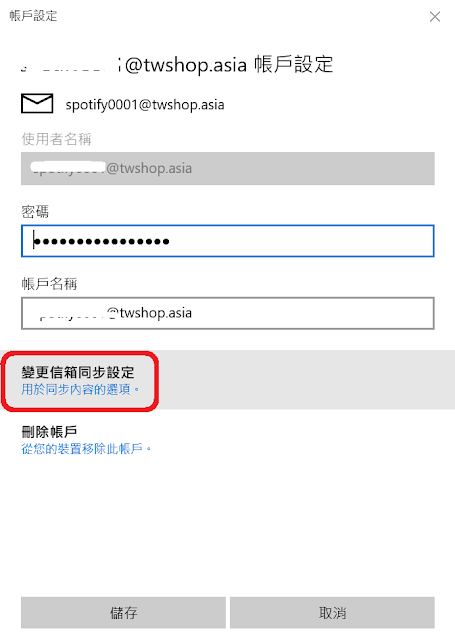

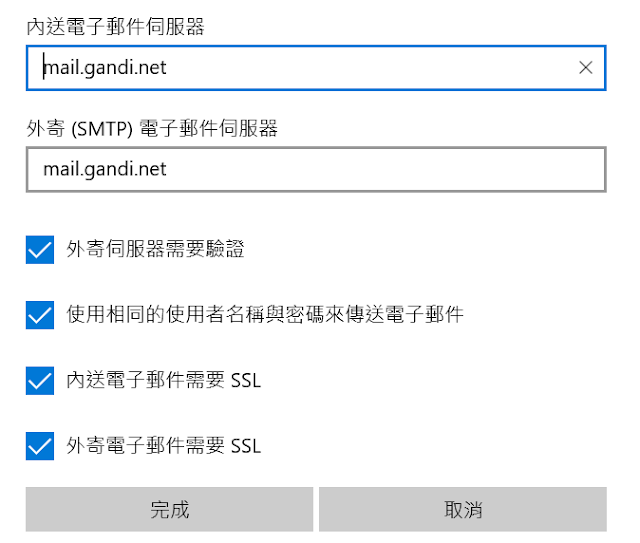
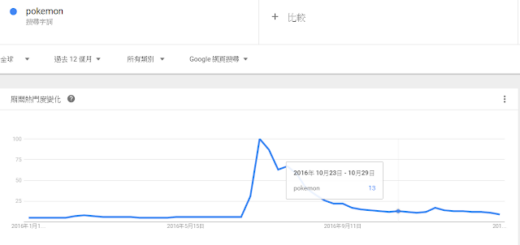

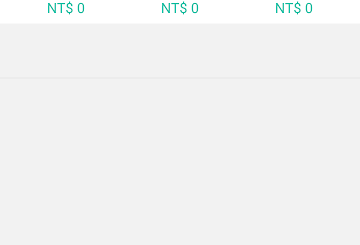
發信件好像有問題….寄件匣一直轉,,,,,
依照上面更新的步驟,檢查下帳戶設定是否有誤
可以設聯絡人群組方便發信時不用一個一個選聯絡人嗎!?
不行喔 群組功能請使用 Office outlook